Gmail, Outlook ve Diğer E-posta Sağlayıcılarında Ek Boyutu Sınırı Nedir?
'Gmail ve Outlook'ta ek boyutu sınırı nedir?' Bu, önemli belgeleri çevrimiçi olarak gönderirken herkesin sorusu olabilir. E-tablolar, resimler veya videolar göndermeniz gerekse de, Gmail ve Outlook'un büyük dosya boyutlarını nasıl işleyebileceği endişe vericidir. Üstelik Google ve Microsoft sınırsız kapasite sunmadığından, bu eğitim size Gmail ve Outlook ile maksimum ek boyutunun ötesinde dosya göndermeyi öğretecektir.
Kılavuz Listesi
Bölüm 1: Gmail ve Outlook için Maksimum Ek Boyutu Nedir? Bölüm 2: Gmail ve Outlook ile Büyük Dosyalar Nasıl Gönderilir Bölüm 3: Gmail ve Outlook En Büyük Ek Boyutu hakkında SSSBölüm 1: Gmail ve Outlook için Maksimum Ek Boyutu Nedir?
Gmail ve Outlook gibi e-posta sağlayıcılarının ek kısıtlamaları vardır, bu nedenle dosya eklenmiş e-postaların gönderilmesine her zaman izin verilmez. Bir sunucu yalnızca minimum miktarda isteği işleyebildiğinden, kısıtlamalar yalnızca işletmeler için e-posta pazarlamasında sorun yaratır. Önemli belgelerin gönderilmesini geciktirmek istemiyorsanız, popüler e-posta sağlayıcılarının e-posta eki boyutu sınırını bilmek daha iyidir.
Gmail 25 MB'ı işleyebilir. Ancak Google, e-postaları teslim etmeden önce belirli bir formatta kodladığından, ek boyutu sınırı orijinal boyuttan farklı olabilir. Bu işlem e-posta ekinin boyutunu iki katına çıkarabileceğinden, gerçek boyut 12,5 MB'tan herhangi bir yerde olabilir.
Outlook'un 20 MB'lık bir ek boyutu sınırı vardır ve posta sunucusu kısıtlamaları nedeniyle yalnızca maksimumdur. Bu aynı zamanda Office 365 gibi diğer Outlook sürümleri için de geçerlidir.
Ayrıca, e-posta eki boyutu sınırına sahip diğer e-posta sağlayıcıları da şunlardır:
- Mail.com: 50MB
- Zoho: 12MB
- AOL: 25MB
- Hotmail: 50MB
- Yahoo:25MB
- ProtonMail:25MB
Bölüm 2: Gmail ve Outlook ile Büyük Dosyalar Nasıl Gönderilir
Büyük ekli e-postaları göndermek kısıtlamalar nedeniyle zor olabilir, ancak bunları Gmail ve Outlook'ta sorunsuz bir şekilde göndermenin bazı yolları vardır. Bu bölümde, Gmail ve diğer e-posta sağlayıcılarındaki ek boyutu sınırına rağmen e-postanızı teslim etmek için en iyi çözümleri öğreneceksiniz.
1. Dosyayı Buluta Yükleyin ve Bağlantı Oluşturun
Dosyaların eklendiği bir e-posta göndermek yerine bir bağlantı kullanmak daha iyidir. Bir bağlantı göndermek, alıcının bulut depolama alanınıza erişmesine ve gereken dosyaları indirmesine olanak tanır. Bu yöntem, e-postaya büyük dosyalar yüklemekten ve elbette e-posta eklerindeki kısıtlamalardan size zaman kazandırır.
Aşama 1.Cihazınızda Google Drive'ınızı açın ve seçenekler listesini açmak için sol üst köşedeki Yeni düğmesini tıklayın. Dosyayı yüklemeye veya göndermek istediğiniz belgeyi oluşturmaya devam edin.
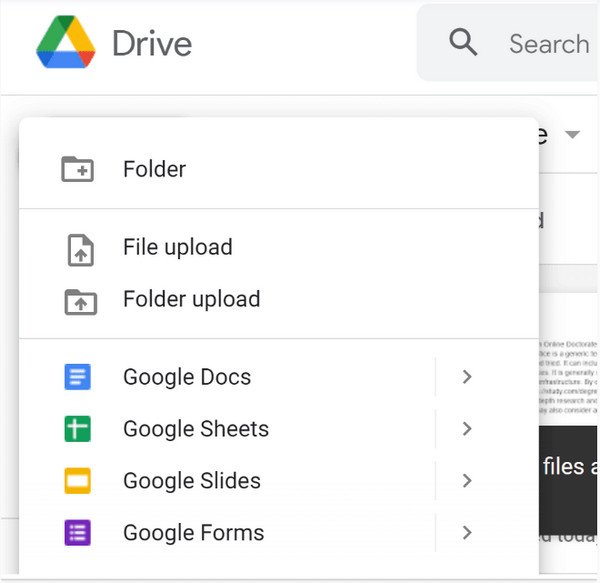
Adım 2.Hazır olduğunuzda belgeyi açın ve Paylaş düğmesini seçin. Bağlantıyı, kişileri Google Drive'a ekleyerek doğrudan onlara gönderebilirsiniz. Veya Bağlantıyı Kopyala düğmesini tıklayın ve bunu Gmail veya Outlook'ta oluşturulan bir e-postaya yapıştırın.
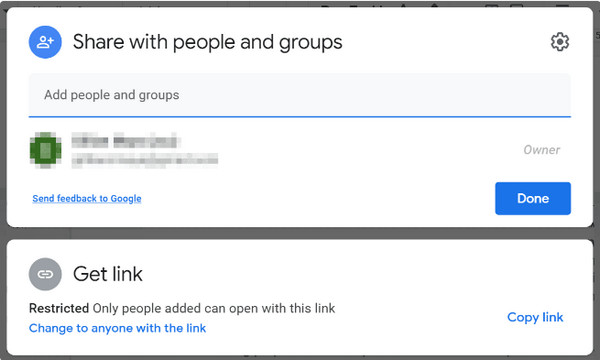
2. Tekrar Göndermek İçin Video Dosyasını Sıkıştırın
Video göndermek, e-posta eki boyutu sınırı açısından çok önemlidir ve bunların teslim edilmesi zaman alabilir. Alternatif olarak, dosya boyutunu küçültmek için çevrimiçi video sıkıştırıcıyı kullanabilir ve bunları Gmail veya Outlook üzerinden tekrar göndermeyi deneyebilirsiniz. Bu yöntemde kullanabilirsiniz AnyRec Ücretsiz Video Kompresörü Çevrimiçi. Web tabanlı program, video kalitesini korurken büyük dosyaları küçültmek için mükemmeldir. İşte nasıl kullanılacağı:
Aşama 1.Çevrimiçi video sıkıştırıcıyı ziyaret edin ve "Video Yükle" düğmesini tıklayın. Bir istem, cihazınıza bir başlatıcı indirmenizi isteyecektir. "İndir" düğmesini tıklayın ve ardından videoyu klasörünüzden içe aktarmaya devam edin.

Adım 2.Yüklemeden sonra dosya boyutunu küçültmek için çıktı ayarlarını özelleştirin. Çıkış formatını, çözünürlüğü ve bit hızını değiştirmek de yararlı olacaktır. videoyu e-posta için sıkıştır. İşiniz bittiğinde, değişiklikleri işlemek için "Sıkıştır" düğmesini tıklayın.
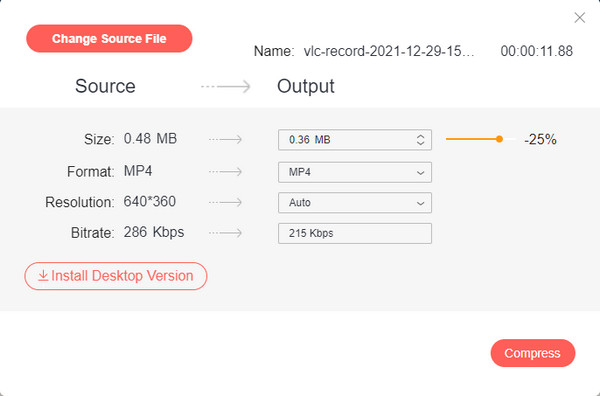
3. Paylaşmak için Görüntü Boyutunu Küçültün
Toplu fotoğraf içeren e-postalar göndermek de e-posta sağlayıcınızdaki dosya boyutu sınırına ulaşabilir. AnyRec Ücretsiz Görüntü Sıkıştırıcı Çevrimiçi resimleri toplu halde sıkıştırmak için en iyi çözüm olacaktır. Dosyaları hızla küçültür ve JPEG, PNG, GIF ve diğerleri gibi popüler görüntü formatlarını destekler. Aşağıda, bir görüntü sıkıştırıcı kullanarak fotoğrafların nasıl yeniden boyutlandırılacağına ilişkin talimat bulunmaktadır.
Aşama 1.Çevrimiçi görüntü sıkıştırıcının web sayfasına gidin ve "Resim Ekle" düğmesini tıklayın. Klasörünüz göründüğünde sıkıştırmak istediğiniz fotoğrafa göz atın. Seçimi onaylamak için "Aç" düğmesine tıklayın.
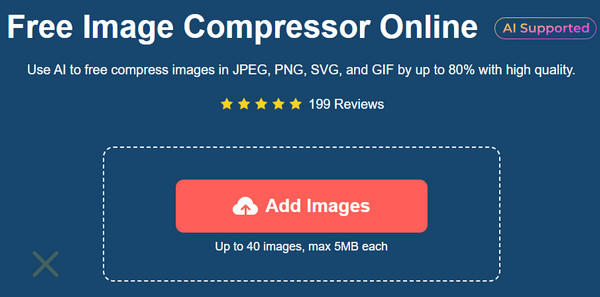
Adım 2.Görüntü web sayfasına yüklendiğinde, çevrimiçi sıkıştırıcı dosya boyutunu küçültme işlemini otomatik olarak gerçekleştirecektir. Toplu sıkıştırma için daha fazla resim içe aktarın. Daha sonra dosyaları bilgisayarınıza kaydetmek için "Tümünü İndir" butonuna tıklayın.
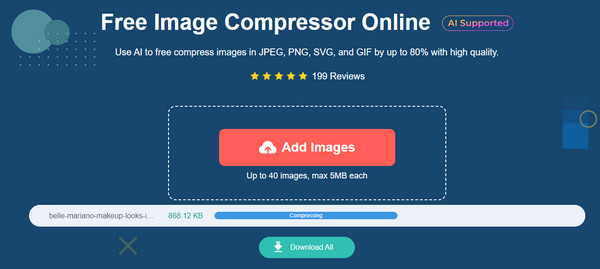
4. Dosyaları Bölün ve Ayrı Ayrı Gönderin
Büyük dosyalara sahip e-postalar göndermenin başka bir yaklaşımı da dosyaları bölmek için GSplit'i kullanmaktır. Bu yöntem, çok sayfalı belgeleri yönetilebilir dosyalara bölmenize ve bunları GUnite kullanarak birleştirmenize olanak tanır. Bu çözüm, daha küçük dosya eklerine sahip birden fazla e-posta göndermenize yardımcı olsa da, alıcının birden fazla bölüm almaktan hoşlanmayacağından iş türü e-postalar göndermeniz yine de önerilmez.
Bölüm 3: Gmail ve Outlook En Büyük Ek Boyutu hakkında SSS
-
E-posta alırken sınır nedir?
Gmail yalnızca belirli sayıda e-postayı işleyebilir ve günlük olarak çok fazla e-posta alındığında sorun yaşanabilir. Otomatik mesajlar Gmail hesabına zarar verebilir çünkü Google mesajlarınızı sınırlayacak ve sonunda sınıra ulaşacaktır. Gmail, mesaj sınırını 60'ta 60, saatte ise 3.600 olarak belirliyor.
-
Messenger'a Google Drive bağlantısı nasıl gönderilir?
Fotoğraf ve video paylaşmak için Google Drive bağlantılarını kullanıyorsanız bunları mesajlaşma uygulamalarına göndermek en iyi seçenektir. Google Drive'a gidin ve tüm medya dosyalarını yükleyin. Daha sonra "Paylaş" butonuna tıklayın. Panonuza kopyalamak için "Bağlantıyı Kopyala" düğmesini tıklayın. Ardından bağlantıyı sohbet kutularınızdan birine yapıştırın.
-
Android'de Gmail aracılığıyla resim nasıl gönderilir?
Gmail'i açın ve "Oluştur" düğmesine dokunun. Alıcının e-posta adresini ve konusunu girin. Ardından raptiye simgesinin bulunduğu "Ekle" düğmesine dokunun. Açılır menüden "Dosya Ekle" seçeneğini seçin. Göndermek istediğiniz resimlere göz atın ve ardından "Seç" düğmesine dokunun. Mesajı iletmek için "Gönder" düğmesine dokunmaya devam edin.
Çözüm
Gmail ve diğer e-posta sağlayıcılarındaki ek boyutu sınırı nedeniyle dosya göndermek kolay değildir. Bilinen her e-posta sağlayıcısının dosya boyutu sınırını öğrendikten sonra video, fotoğraf ve belge gibi büyük dosyaları teslim etmenize yardımcı olacak bazı yöntemler yapılır. Daha da iyisi, e-posta göndermeye alternatif olabilecek dört tür çözümü öğrendiniz. AnyRec, medya dosyalarını sıkıştırmak için iki ürün sağlar. Yapabilirsiniz bir videonun MB veya KB boyutunu azaltın veya görüntüleri 200kb'ye sıkıştır Aynı anda birden fazla resim göndermeniz için.
